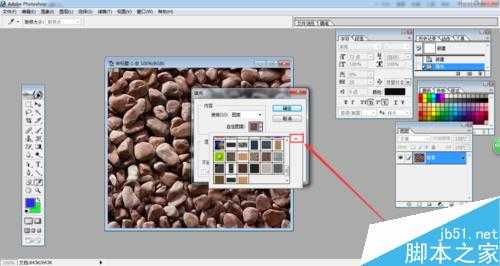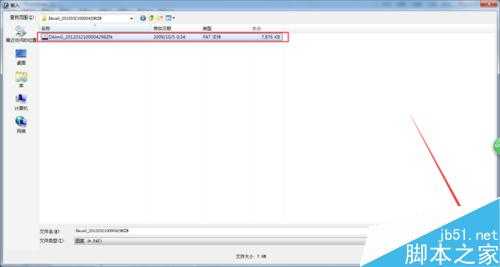这篇教程是向的朋友介绍PS用图案填充到我们编辑的文字方法,教程很不错,可以让文字更加的美观。好了,下面小编就为大家详细介绍一下,一起来看看吧!
给文字填充图案
1、首先我们新建一个白色的画布。
2、然后再新建一个图层,并在图层上输入想要编辑的文字。
3、然后将鼠标放在“T”上单击鼠标右键,再鼠标左键单击“选择图层透明度”。
4、然后再新建一个图层,把下面两个图层的眼睛给关了我们就能够看到文字的选区了。
5、接下来我们选择图层1,然后点击“编辑”,再点击下方的“填充”。
6、然后在“使用”这里我们选择“图案”,再点击下三角会出现相应的图案,这时我们选择一个我们想要填充在文字内的图案,注意在“保留透明区域”前的这个框不能勾选,如果勾选了要把它取消。
7、最后我们点击“确定”就能够看到效果了。
8、注意,我们在编辑图层时要选择相应的图层后才能编辑,还有我们也可以给背景填充图案,至于这个图案问题软件自身带的图案只有几个,其他的图案都需要自己去添加,下面我把这两个方法都给大家,一个是给背景填充图案,一个是把图案载入自己的软件的图案的库里。
给背景填充图案
1、我们新建一个空白画布后点击“编辑”再到“填充”,和上面的方法一样,选择图案,然后确定就可以填充一个有图案的背景了。
载入图案到图案库里
1、这个PS的图案是需要我们去下载的,我们可以百度一下“PS图案下载”,然后进入相应的网站去根据提示下载。
2、图案一般下载到自己的电脑解压后一般都会自动载入自己的ps软件的图案的库里的,如果没有载入就需要我们手动载入,ps的图案都是PAT格式的。下面我讲讲如何手动载入ps图案。。。。。。
3、依然是之前的页面,我们点击图案右边的箭头,然后点击“载入图案...”
4、找到我们事先下载好的图案,选择它后“载入”就OK了!这个图案我们只能一个一个的载入。。。。。。载入后我们就可以用了!
以上就是PS用图案填充到我们编辑的文字方法介绍,操作很简单的,大家学会了吗?希望能对大家有所帮助!
PS,图案填充
免责声明:本站文章均来自网站采集或用户投稿,网站不提供任何软件下载或自行开发的软件! 如有用户或公司发现本站内容信息存在侵权行为,请邮件告知! 858582#qq.com
RTX 5090要首发 性能要翻倍!三星展示GDDR7显存
三星在GTC上展示了专为下一代游戏GPU设计的GDDR7内存。
首次推出的GDDR7内存模块密度为16GB,每个模块容量为2GB。其速度预设为32 Gbps(PAM3),但也可以降至28 Gbps,以提高产量和初始阶段的整体性能和成本效益。
据三星表示,GDDR7内存的能效将提高20%,同时工作电压仅为1.1V,低于标准的1.2V。通过采用更新的封装材料和优化的电路设计,使得在高速运行时的发热量降低,GDDR7的热阻比GDDR6降低了70%。
更新日志
- 小骆驼-《草原狼2(蓝光CD)》[原抓WAV+CUE]
- 群星《欢迎来到我身边 电影原声专辑》[320K/MP3][105.02MB]
- 群星《欢迎来到我身边 电影原声专辑》[FLAC/分轨][480.9MB]
- 雷婷《梦里蓝天HQⅡ》 2023头版限量编号低速原抓[WAV+CUE][463M]
- 群星《2024好听新歌42》AI调整音效【WAV分轨】
- 王思雨-《思念陪着鸿雁飞》WAV
- 王思雨《喜马拉雅HQ》头版限量编号[WAV+CUE]
- 李健《无时无刻》[WAV+CUE][590M]
- 陈奕迅《酝酿》[WAV分轨][502M]
- 卓依婷《化蝶》2CD[WAV+CUE][1.1G]
- 群星《吉他王(黑胶CD)》[WAV+CUE]
- 齐秦《穿乐(穿越)》[WAV+CUE]
- 发烧珍品《数位CD音响测试-动向效果(九)》【WAV+CUE】
- 邝美云《邝美云精装歌集》[DSF][1.6G]
- 吕方《爱一回伤一回》[WAV+CUE][454M]